Използване на сателитни функции на Apple Watch Ultra 3
На Apple Watch Ultra 3 можете да се свържете към сателит, за да изпратите съобщение на службите за спешна помощ и на семейството и приятелите си и да споделите вашето местоположение, докато сте извън обхват и нямате мобилно и Wi-Fi покритие. Следете за иконката сателит в горната част на екрана, която показва наличността на сателитните функции на вашето местоположение.
Забележка: *Сателитните функции не са налични във всички държави и региони и не се предлагат на модели Apple Watch Ultra 3, продавани в определени държави или региони. Сателитните функции са безплатни в рамките на 2 години след активирането на Apple Watch Ultra 3. Споделянето на съобщения и местоположение чрез сателит изисква активен план от оператор. За подробности относно наличността вижте статията на Apple Support article Connect to a satellite with your Apple Watch Ultra 3 (Свързване към сателит с вашия Apple Watch Ultra 3).
Връзката и времето за отговор може да варират на базата на местоположението, условията на околната среда и други фактори. Свързаността чрез Wi-Fi, мобилни данни и Bluetooth може да бъде повлияна, когато сте свързани към сателит. Сателитните функции не са налични на Apple Watch Ultra 3, ако вашият iPhone е наблизо и режим Полет е включен.
Свързване към Emergency SOS via satellite (Спешно SOS обаждане по сателит)
След като сте настроили Emergency SOS via satellite (Спешно SOS обаждане по сателит) на Apple Watch Ultra 3, можете да се свържете със службите за спешна помощ дори когато сте извън мобилно и Wi-Fi покритие.
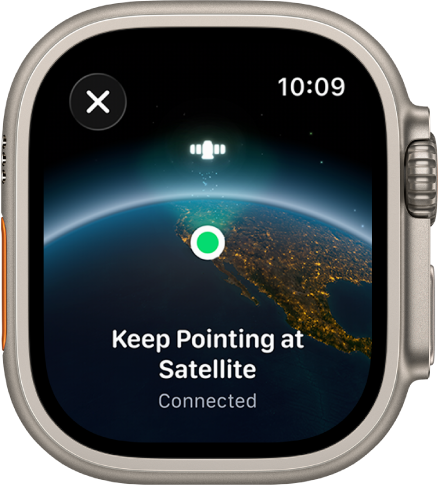
Сложете Apple Watch Ultra 3 на китката си и се уверете, че няма предмети, които да възпрепятстват ясен изглед към небето. Ако сте под гъста растителност, заобиколени сте от други препятствия или сте на закрито, е възможно да не можете да се свържете със сателит.
Опитайте се да се обадите на местния номер за спешни случаи (като 911, 112 или 999), дори и да сте извън мобилно или Wi-Fi покритие.
Ако мобилната мрежа на вашия оператор не е налична, Apple Watch Ultra 3 показва иконката сателит и се опитва да насочи всички спешни обаждания през други мрежи, ако има налични.
Също така можете да отидете в приложението Messages (Съобщения)
 , след това да пишете на местния номер за спешни случи (като 911, 112 или 999).
, след това да пишете на местния номер за спешни случи (като 911, 112 или 999).Ако обаждането или съобщението не е успешно, докоснете Emergency Text via Satellite (SOS съобщение по сателит).
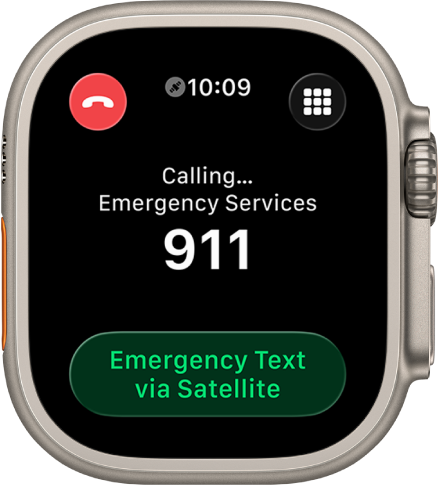
Забележка: Докато сте извън обхват, сателитните функции не са налични на Apple Watch Ultra 3, ако вашият iPhone е наблизо и режим Полет е включен.
Докоснете Report Emergency (Докладвай за спешен случай) и следвайте инструкциите на екрана, които включват въпросник за спешния случай.
След като сте завършили въпросника, Apple Watch Ultra 3 започва текстови разговор, като споделя важна информация, включително вашите Medical ID (Медицински ID) и детайли за контакт при спешни случаи (ако сте ги настроили). Също споделя и вашите отговори на въпросника при спешни случаи, вашето местоположение (включително надморска височина) и нивото на батерията на Apple Watch Ultra 3. Можете също да изберете да споделите информацията, която изпращате до службите за спешна помощ, с вашите контакти за спешни случаи.
Важно: Ако е започнала сесия на функцията Emergency SOS via satellite (Спешно SOS обаждане по сателит) и нямате нужда от спешна помощ, не прекъсвайте сателитната сесия. Разменете съобщения с отговарящия, за да му кажете, че нямате нужда от помощ.
Други услуги, изискващи сателит, могат също да станат достъпни, включително Messages via satellite (Съобщения по сателит) и споделяне на местоположението по сателит.
Изпащане и получаване на съобщения по сателит
След като сте настроили Messages via satellite (Съобщения по сателит) на Apple Watch Ultra 3, можете да изпращате съобщения, отговори Tapback и емотикони чрез iMessage и SMS* на приятелите и семейството си дори когато сте извън мобилен и Wi-Fi обхват. Съобщенията се криптират от край до край, преди да бъдат изпратени.
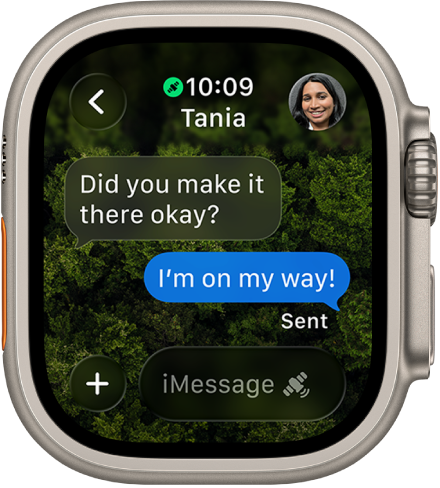
Забележка: Съобщенията по сателит са с цел обикновена комуникация със семейството и приятелите, не за спешни случаи. За да се свържете със службите за спешна помощ, използвайте Connect to Emergency SOS via satellite (Свързване към Спешно SOS обаждане по сателит).
*За да изпращате и получавате SMS съобщения чрез сателит с Apple Watch Ultra 3, се уверете, че вашият iPhone е свързан към мобилна или Wi-Fi мрежа.
Сложете Apple Watch Ultra 3 на китката си и се уверете, че няма предмети, които да възпрепятстват ясен изглед към небето. Ако сте под гъста растителност или сте заобиколени от други препятствия, е възможно да не можете да се свържете със сателит.
На циферблата на часовника или в Контролен център докоснете иконката сателит, след това докоснете Messages (Съобщения).
Можете също така да отидете в приложението Messages (Съобщения)
 . Ако видите предупреждение, че сте извън мобилно и Wi-Fi покритие, докоснете Use Messages via Satellite (Използвай Съобщения по сателит).
. Ако видите предупреждение, че сте извън мобилно и Wi-Fi покритие, докоснете Use Messages via Satellite (Използвай Съобщения по сателит).Следвайте инструкциите, за да се свържете към сателит, докато продължавате да наблюдавате околната си среда. Може да получите инструкции да промените позицията си.
Въведете вашето съобщение, след това докоснете Send (Изпрати).
Важно: Може да отнеме няколко минути да изпратите вашето съобщение по сателит; продължете да следвате инструкциите на екрана, докато не се изпрати съобщението.
Изпращане на вашето местоположение по сателит
След като сте настроили споделяне на местоположение по сателит на Apple Watch Ultra 3, можете да изпращате вашето местоположение дори когато сте извън мобилно и Wi-Fi покритие.
Сложете Apple Watch Ultra 3 на китката си и се уверете, че няма предмети, които да възпрепятстват ясен изглед към небето. Ако сте под гъста растителност или сте заобиколени от други препятствия, е възможно да не можете да се свържете със сателит.
На циферблата на часовника или в Контролен център докоснете иконката сателит, след това докоснете Send Location (Изпрати местоположение).
Можете също така да отидете в приложението Find People (Намери хора)
 .
.Докоснете Update Location (Обнови местоположение) (налично само когато сте извън мобилно и Wi-Fi покритие).
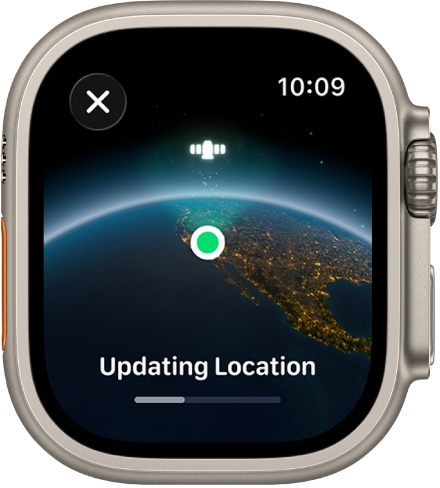
Следвайте инструкциите, за да се свържете към сателит, докато продължавате да наблюдавате околната си среда. Може да получите инструкции да промените позицията си.
Важно: Може да отнеме няколко минути да изпратите вашето местоположение по сателит; продължете да следвате инструкциите на екрана, докато не се изпрати местоположението. Можете да изпращате местоположението си на всеки 15 минути. Когато изпращате вашето местоположение по сателит, вие не можете да видите местоположението на вашия приятел в приложението Find People (Намери хора).
Преглед на местоположението на приятел, изпратено чрез сателит
Когато някой контакт ви изпрати местоположението си по сателит, иконката сателит се появява до снимката и местоположението му в приложението Find People (Намери хора) ![]() . Последното местоположение на вашия контакт е видимо в рамките на 7 дни.
. Последното местоположение на вашия контакт е видимо в рамките на 7 дни.